Deals App è un programma adware sviluppato da Innovative Apps, società che ha precedentemente rilasciato SavingsShip, Savings Season, Gigantic Savings e molti altri fastidiosi adware. Il programma dovrebbe migliorare la tua esperienza di navigazione, Sostiene inoltre di aiutarti a risparmiare tempo e denaro confrontando vari prezzi e trovando le migliori offerte nei negozi online, Questa potrebbe sembrare una piacevole caratteristica, specialmente se fai shopping online, ma la verità è Deals App è molto fastidioso poiché interrompe continuamente la tua attività di navigazione. Il programma è compatibile con i tre principali browser, ovvero Internet Explorer, Mozilla Firefox e Google Chrome. Ciò significa che può infettare una vasta gamma di utenti, dato che questi sono i browser più popolari.
Nel caso in cui il tuo computer fosse stato infettato, noterai numerosi annunci che saranno visualizzati quando navighi su Internet. Gli annunci di Deals App conterranno vari coupon e altre accattivanti offerte per l’acquisto di certi oggetti ad un prezzo conveniente. Ecco cosa sostiene il programma:
Il Plugin mostra attualmente diversi tipi di pubblicità, inclusi, ma non limitati a:
● Link sponsorizzati
● annunci tradizionalmente visualizzati, come banner pubblicitari, “pop-under” e annunci interstiziali (ad esempio annunci che compaiono mentre una pagina web viene caricata e vengono visualizzati tra i contenuti di quella pagina.)
● coupon
● Annunci video mirati (che vengono visualizzati mentre scarichi un video).
Alcuni degli annunci potrebbero essere mostrati dopo che passi il mouse su alcune parole evidenziate in siti casuali. Questi annunci in-text sono una conseguenza dell’adware Deals App, e i proprietari dei siti in questione non hanno nulla a che fare con essi, Nel caso in cui cliccassi su un annuncio di Deals App, verresti immediatamente reindirizzato ad uno dei siti sponsor che l’adware sta cercando di pubblicizzare. I proprietari dell’adware vengono pagati per promuovere link di affiliazione. Sebbene il marketing di affiliazione sia legale, dovresti tenere bene a mente che Deals App potrebbe reindirizzarti in siti non sicuri che potrebbero infettare il tuo computer. Questa è una delle ragioni per la quale dovresti sbarazzarti di questo adware.
Per di più, Deals App è conosciuta per tracciare la cronologia degli utenti. Se fai attenzione, noterai che la maggior parte degli annunci di Deals Apps sono legati alle tue recenti ricerche. Questo è facilmente spiegabile. Questo adware raccoglie le tue informazioni personali e le usa per generare annunci personalizzati sui quali sarai più propenso a cliccare. In questo modo i proprietari di Deals App otterranno più denaro. Tieni in mente che tracciare le tue abitudini di navigazione può anche voler dire che il programma ha accesso alle tue informazioni personali, come email, password, etc. In seguito questo potrebbe essere utilizzato per compromettere la tua privacy e la tua sicurezza.
Come potrai ben capire, gli annunci di Deals App possono essere molto dannosi, per questo è raccomandato rimuovere l’adware che li genera non appena noterai che il tuo computer è stato infettato. Sebbene l’adware sostenga che per disinstallarlo dovrai soltanto rimuovere l’applicazione dalla lista dei programmi che trovi nel Pannello di controllo, alcuni utenti si sono lamentati del fatto che, dopo aver riavviato i loro sistemi, gli annunci di Deals App sono ritornati. Questa è la ragione per la quale è raccomandato eseguire una scansione completa del sistema con un antispyware affidabile, come Spyhunter o Stopzilla. Questi programmi individueranno ed elimineranno automaticamente Deals App. Per evitare simili infezioni, assicurati di prestare molta attenzione quando scarichi da Internet. Scegli sempre un’installazione avanzata o personalizzata quando installi nuovi programmi e segui i suoi passaggi molto attentamente. Assicurati di deselezionare qualsiasi opzione che ti offra di scaricare qualsiasi programma aggiuntivo con il quale non sei familiare. Deals App viene fornito insieme a vari lettori, creatori di PDF, download manager, etc. Può anche essere installato se clicchi su un popup malevolo o su un falso messaggio di aggiornamento che vedrai visualizzato quando navighi, Se sei un utente esperto di computer, potrai provare a rimuovere manualmente Deals App. Segui le istruzioni fornite in basso e impara a farlo.
Deals App Ads quicklinks
- Strumenti di Malware rimozione automatica
- Rimozione manuale dell’adware Deals App
- (Opzionale) Ripristinare le impostazioni del browser
- (Opzionale) Ripristinare le impostazioni del browser
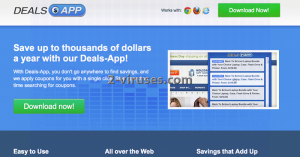
Strumenti di Malware rimozione automatica
(Win)
Nota: processo Spyhunter fornisce la rilevazione del parassita come Deals App Ads e aiuta a la sua rimozione per libero. prova limitata disponibile, Terms of use, Privacy Policy, Uninstall Instructions,
(Mac)
Nota: processo Combo Cleaner fornisce la rilevazione del parassita come Deals App Ads e aiuta a la sua rimozione per libero. prova limitata disponibile,
Rimozione manuale dell’adware Deals App
Come rimuovere Deals App Ads utilizzando il Pannello di Controllo di Windows.
Molti hijacker e adware come Deals App Ads installano alcuni dei loro componenti sia come dei regolari programmi di Windows sia come software aggiuntivi. Questa parte dei malware può essere disinstallata dal Pannello di Controllo. Per accedere, fai la seguente.
- Start->Pannello di Controllo (versioni precedenti Windows) o premi il pulsante di Windows->Cerca e digita Pannello di Controllo (Windows 8);

- Scegli Disinstalla Programma;

- Scorri l’elenco dei programmi e seleziona le voci relative a Deals App Ads .

- Clicca sul pulsante disinstalla.

- Nella maggior parte dei casi I programmi anti-malware riescono meglio a identificare I parassiti correlati, ti raccomando quindi di installare Spyhunter per identificare gli altri programmi che potrebbero essere parte dell’infezione.

Questo metodo non rimuoverà alcuni plug-in del browser, dovrai quindi procedure con la parte successiva di questa guida alla rimozione.
Rimuovere Deals App Ads dai tuoi browser
TopRimuovere le estensioni malevole da Internet Explorer
- Premi l’icona a forma di ingranaggio->Gestione componenti aggiuntivi.

- Vai a Barre degli strumenti ed estensioni. Rimuovi qualsiasi cosa sia legato a Deals App Ads e gli elementi che non conosci e che sono stati creati da Google, Microsoft, Yahoo, Oracle o Adobe.

- Chiudi le Opzioni.
(Opzionale) Ripristinare le impostazioni del browser.
Se continuassi ad avere problemi legati a Deals App Ads, ripristina il tuo browser con le impostazioni predefinite.
- Premi l’icona a forma di ingranaggio ->Opzioni Internet.

- Scegli la scheda Avanzate e clicca sul pulsante Reimposta.

- Seleziona “Elimina le impostazioni personali” e clicca sul pulsante Reimposta.

- Clicca sul pulsante Chiudi nella schermata di conferma, quindi chiudi il tuo browser.

Se non riuscissi a ripristinare le impostazioni del tuo browser e il problema persistesse, scansiona il tuo sistema con un anti-malware.
Come rimuovere Deals App Ads da Microsoft Edge:Top
- Apri Microsoft Edge e clicca sul pulsante delle azioni More (I tre puntini all’angolo superiore destro dello schermo), successivamente scegli Impostazioni.

- Nella finestra delle Impostazioni, clicca sul pulsante Scegli cosa vuoi ripulire.

- Selezione tutto ciò che vuoi rimuovere e clicca Pulisci.

- Clicca con il destro su Start e scegli Task manager.

- Nell scheda dei Processi clicca con il destro su Microsoft Edge e seleziona Vai ai dettagli.

- Nei Dettagli cerca le voci nominate Microsoft Edge, clicca con il destro su ognuna di esse e seleziona Concludi Attività per chiudere queste voci.

TopRimuovere Deals App Ads da Chrome
- Clicca sul pulsante del menu nell’angolo superiore sinistro della finestra di Google Chrome Seleziona “Impostazioni”.

- Clicca su “Estensioni” nella barra del menu di sinistra.

- Vai nell’elenco delle estensioni e rimuovi i programmi che non ti servono, specialmente quelli simili a Deals App Ads. Clicca sull’icona del cestino vicino a Deals App Ads o ad altri componenti aggiuntivi che vuoi rimuovere.

- Premi il pulsante “Rimuovi ” nella finestra di conferma.

- Riavvia Chrome.
(Opzionale) Ripristinare le impostazioni del browser
Se avessi ancora problemi legati a Deals App Ads, ripristina le impostazioni del tuo browser con quelle predefinite.
- Clicca sul pulsante del menu di Chrome (tre line orizzontali) e seleziona Impostazioni.

- Vai alla fine della pagina e clicca sul pulsante Ripristino delle impostazioni.

- Clicca sul pulsante Ripristina nella schermata di conferma.

Se non riuscissi a ripristinare le impostazioni del browser e il problema persistesse, scansiona il tuo sistema con un programma ani-malware.
TopRimuovere Deals App Ads da Firefox
- Clicca sul menu nell’angolo superiore destro di Mozilla e seleziona l’icona “Componenti aggiuntivi” (o premi Ctrl+Shift+A sulla tua tastiera).

- Vai su Elenco estensioni e component aggiuntivi, rimuovi qualsiasi cosa sia legato a Deals App Ads e le voci con le quali non sei familiare. Se non conosci l’estensione e non è stata creata da Mozilla, Google, Microsoft, Oracle o Adobe probabilmente non ti serve.

(Opzionale) Ripristinare le impostazioni del browser
Se stessi riscontrando ancora problemi legati a Deals App Ads, ripristina le impostazioni del tuo browser con quelle predefinite.
- Clicca sul pulsante del menu nell’angolo superiore destro di Mozilla Firefox. Clicca sul pulsante Apri la guida

- Scegli Risoluzione dei problemi dal menu.

- Clicca sul pulsante Ripristina Firefox.

- Clicca sul pulsante Ripristina Firefox nella schermata di conferma Mozilla Firefox si chiuderà e modificherà le impostazioni con quelle predefinite.

Se non riuscissi a ripristinare le impostazioni del browser e i problemi persistessero, scansiona il tuo sistema con un programma anti-malware.
TopRimuovere Deals App Ads da Safari (Mac OS X)
- Clicca sul menu di Safari.
- Scegli Preferenze.

- Clicca sulla scheda Estensioni.
- Clicca sul pulsante Disinstalla vicino a Deals App Ads. Rimuovi anche tutti gli elementi sconosciuti e sospetti. Se non sei sicuro di necessitare o meno l’estensione, potrai semplicemente deselezionare la casella di controllo Abilita per disabilitare l’estensione temporaneamente.

- Riavvia Safari.
(Opzionale) Ripristinare le impostazioni del browser
Se avessi ancora problemi legati a Deals App Ads, reimposta le impostazioni del tuo browser a quelle iniziali.
- Clicca sul menu di Safari nell’angolo superiore sinistro della schermata. Seleziona Ripristina Safari.

- Seleziona quale opzione vuoi ripristinare (solitamente tutte sono già preselezionate) e clicca sul pulsante Ripristina.

Se non riuscissi a ripristinare le impostazioni del browser e il problema persistesse, scansiona il tuo sistema con un programma anti-malware.
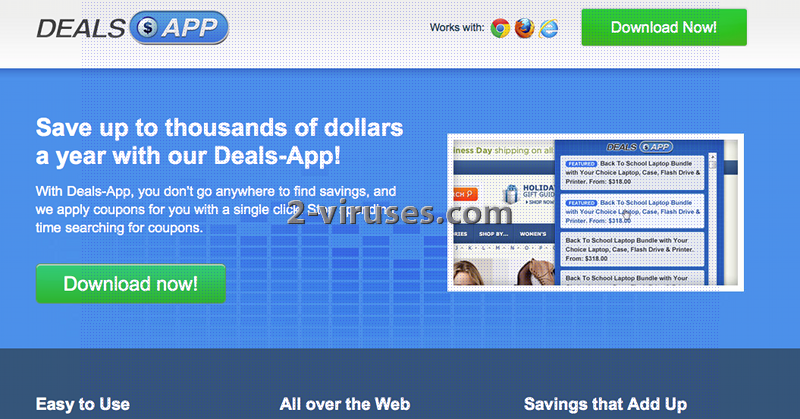

































salve quando navigo in chrome si apre deals app ho provato a doisinstallare seguendo la procedura indicata, ma quando vado in estensioni si chiude la pagina
grazie